Google Search Console est connu sous le nom de Google webmaster tools. Dans ce tutoriel, je vais vous montrer comment ajouter votre site à Google Search Console et en tirer le meilleur parti pour votre site Web.
Didacticiel Vidéo:
Ajouter une propriété
Allez sur la page d’accueil de Google Search Console. Connectez-vous avec votre compte Google. Cliquez ensuite sur le bouton Ajouter une propriété dans le coin supérieur droit.
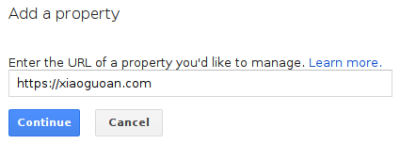
Sélectionnez une méthode pour vérifier que vous êtes le propriétaire de ce domaine.
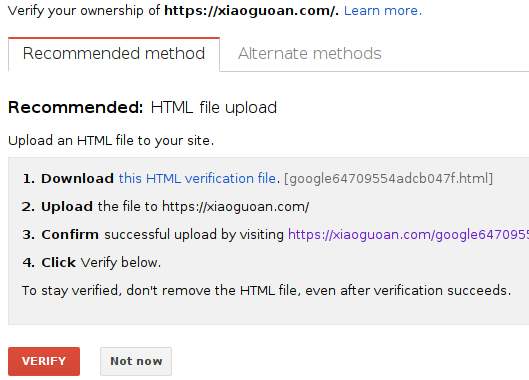
Une fois la vérification terminée, votre site est ajouté à la Google Search Console.
Améliorer la présence de votre site dans les moteurs de recherche
Après le processus de vérification, vous recevrez un message dans Search Console. Dans ce message, il vous est demandé de suivre 6 étapes. Elles sont les suivantes :
- Ajouter toutes les versions de votre site web
- Sélectionnez votre version préférée
- Sélectionnez le pays cible
- Partagez l’accès avec vos collègues
- Soumettre un plan du site
- Apprendre à travailler avec Search Console
La première, la deuxième et la cinquième étape doivent être effectuées par chaque webmaster et je vais les passer en revue ci-dessous. Les autres étapes sont facultatives et dépendent de votre situation.
Ajouter toutes les versions de votre site
Vous devez ajouter toutes les versions de votre site à Google Search Console. Si votre site prend en charge le protocole https, vous devez ajouter les versions suivantes de votre site.
- http://example.com
- http://www.example.com
- https://example.com
- https://www.example.com
Si votre site ne supporte pas https, il suffit d’ajouter les deux premières versions.
Domaine préférentiel
Le domaine préféré est également appelé domaine canonique. C’est la version que vous souhaitez voir utilisée pour votre site dans les résultats de recherche. Par exemple, mon domaine préféré est https://www.linuxbabe.com.
Une fois que vous avez défini votre domaine préféré, il est recommandé d’utiliser la redirection permanente 301 pour rediriger le trafic vers votre domaine préféré afin que les autres moteurs de recherche et les visiteurs puissent également connaître votre domaine préféré. Par exemple, mon domaine préféré est https://www.linuxbabe.com, donc lorsque les gens visitent mon site en utilisant l’URL suivante :
- http://www.linuxbabe.com
- http://linuxbabe.com
- https://linuxbabe.com
Ils seront redirigés vers https://www.linuxbabe.com.
Si vous utilisez Linux ou OS X, vous pouvez vérifier votre redirection 301 en utilisant la commande curl.
Comme vous pouvez le voir, https://linuxbabe.com a été déplacé de façon permanente vers https://www.linuxbabe.com. Si je vérifie mes deux autres domaines non préférés, ils sont également déplacés de façon permanente vers mon domaine préféré.
Résumé d’un plan de site
Un plan de site est un fichier xml qui montre la structure de votre site. Il joue un rôle très important pour que Google connaisse la structure de votre site et aide Googlebot à explorer facilement votre site. Vous pouvez générer un sitemap xml pour votre site WordPress en utilisant un plugin appelé Google XML Sitemap.